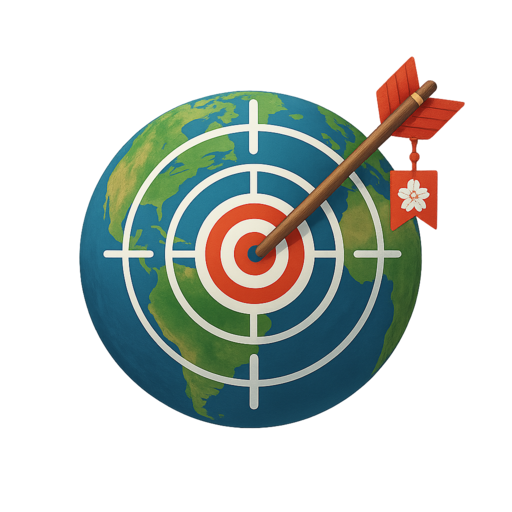パスワード管理ツールの選び方と安全な使い方ガイド
パスワード管理ツールの選び方と安全な使い方ガイド
増え続けるオンラインアカウントを安全かつ効率的に管理するための、パスワード管理ツールの選び方と実践的な使い方をわかりやすく解説します。
パスワード管理ツールは、各サービスごとに強力でユニークなパスワードを使い回さずに済むように設計された必須ツールです。マスターパスワード1つで多数のログイン情報を安全に保管・自動入力でき、セキュリティと利便性を両立できます。
まず選び方のポイントを押さえましょう。重要な評価軸は「セキュリティ設計(ゼロ知識方式や暗号化)」「プラットフォーム対応(Windows、macOS、Android、iOS、ブラウザ拡張)」「同期とバックアップ」「使いやすさ」「共有機能とチーム対応」「価格やオープンソースかどうか」です。これらを比較して自分の利用シーンに合うものを選びます。
セキュリティ面では、ローカル暗号化(AES-256など)やゼロ知識ポリシーを採用しているか、マスターパスワードがサーバー側に保存されないかを確認します。さらに、必ず二段階認証(2FA)に対応しているツールを選び、マスターパスワードの保護を強化してください。
使い方の基本は次の通りです。まず長くて推測されにくいマスターパスワードを作成し、マスターパスワード自体は外部に保存しないこと。既存の弱いパスワードはツールの自動生成機能で順次置き換え、各ログインごとに一意のパスワードを適用します。ブラウザ拡張やモバイルアプリを有効にして自動入力と同期を活用すると利便性が高まります。
共有やチーム利用時は、必要最小限の権限で共有できるか、監査ログやアクセス履歴が確認できるかを確認します。業務用であれば組織向けの管理機能(グループ、ポリシー適用、SSO連携など)があることが望ましいです。
運用上の注意点としては、フィッシング対策を継続すること、定期的に保存したログイン情報を見直すこと、デバイス紛失時にリモートでセッションを無効化できる設定を確認することが挙げられます。マスターパスワードを忘れた場合の復旧手段(リカバリコードやバックアップキー)を必ず設定しておくことも重要です。
代表的なツールの例としては、Bitwarden(オープンソースでコスパ良好)、1Password(使いやすさとチーム機能が充実)、LastPass(機能豊富だが過去のインシデントを確認)、KeePass(ローカル管理重視の無料ソリューション)などがあります。各ツールの特徴を比較して選んでください。
最後に、導入は小さく始めて徐々に拡大するのが成功のコツです。まずは個人アカウントから移行し、問題がなければ家族やチームへ展開しましょう。正しく設定すれば、パスワード管理ツールは日常のセキュリティと作業効率を大きく改善します。
最終更新: 2025-11-21